【保姆级】教你使用宝塔面板 安装 Nezha 探针
手头的VPS越来越多,也想整个监控面板?今天就教大家装个哪吒探针!
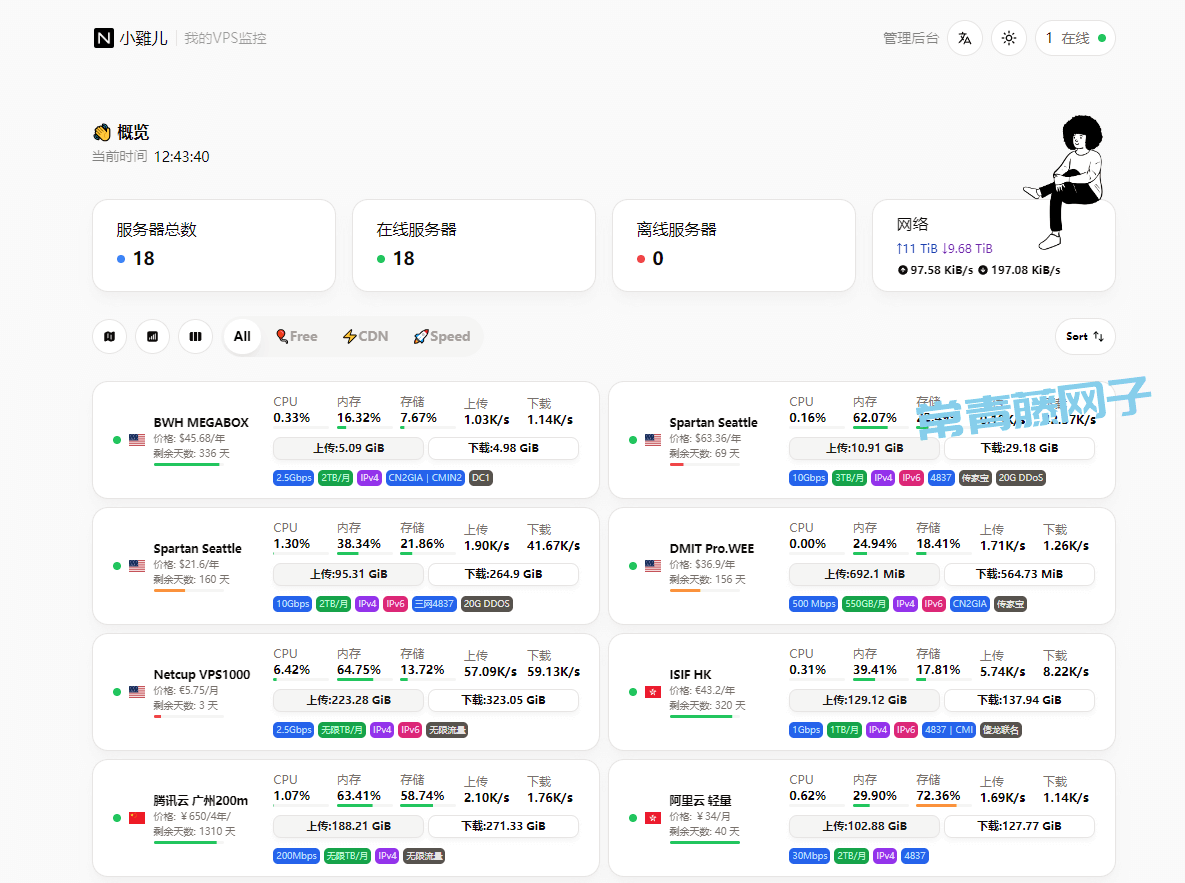
名词解析
Dashboard:控制端、主控,通常安装在较稳定的VPS上,可以集中控制所有被控端(Agent),会保留监控数据,主控VPS同时也可以安装Agent进行监测。
Agent:被控端,需要被监测的VPS。
准备工作
1台用于装面板主控(Dashboard)的VPS(1C1G足以,国外VPS更佳)
解析2个域名到你的主控VPS的服务器IP,如:
访问域名:tz.xiaoge.org 为例,可以开启CDN(如CF小黄云)。
通信域名:agent.xiaoge.org,不建议开启CDN(你也可以换成其他域名)。

尽管 V1 版本不再区分访问端口和通信端口,但由于不同厂商的 CDN 配置可能导致通信异常,仅建议按上述方式准备域名(非强制要求)。
安装面板
在 /opt/nezha/dashboard 目录下,创建 docker-compose.yaml 文件
services:
dashboard:
image: ghcr.io/nezhahq/nezha
container_name: nezha-dashboard
restart: always
volumes:
- ./data:/dashboard/data
ports:
- 8008:8008

如果没有目录就手动创建,建议是官方推荐的这个/opt/nezha/dashboard目录,当然你也可以自己改位置
【Docker】-【容器编排】-【添加容器编排】,起个名字如dashboard,选择这个yaml文件并确认

现在 http://ip:8008 就可以访问面板了

后台地址是http://ip:8008/dashboard,默认账户密码都是amdin,一定要修改!!!
反向代理
【网站】-【反向代理】-【添加反代】

域名:tz.xiaoge.org 面板域名
目标:URL地址,http://127.0.0.1:8008
申请SSL证书,并启用,同时开启 强制HTTPS
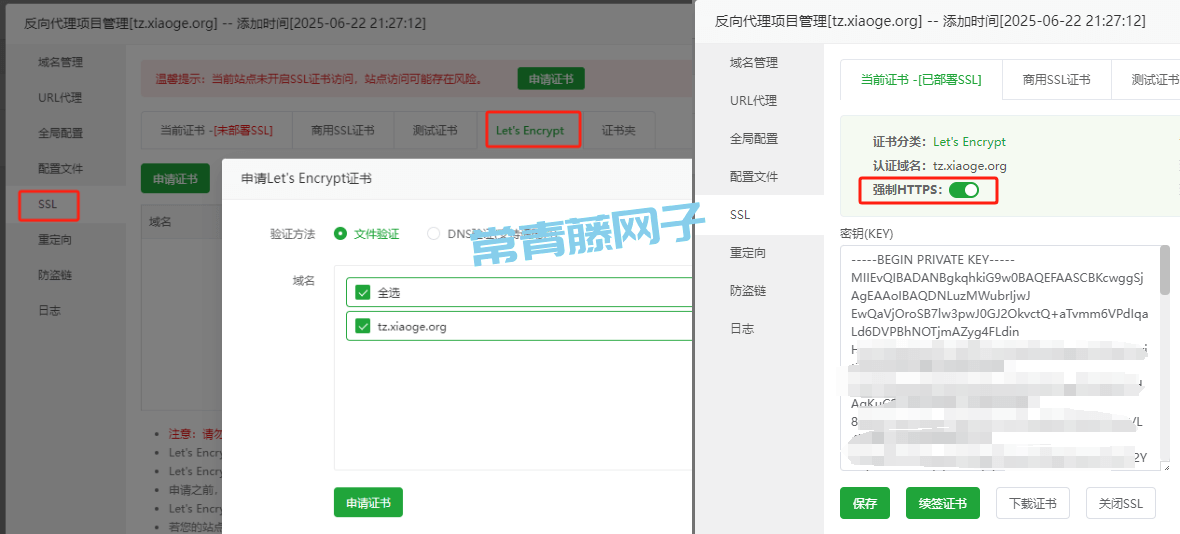
这样就可以通过面板域名 tz.xiaoge.org 进行访问了!

设置Agent地址
【进入后台】,【右上角头像】-【系统设置】

Agent对接地址:通讯域名+8008端口
不勾选 Agent TLS
前端请求头:如果启用CDN则填入,否则留空(如CF的是 CF-Connecting-IP)
添加监控VPS
【登陆后台】-【安装命令】,选你的被控端系统,点击复制安装命令

到你需要被监控的VPS的ssh里面,粘贴执行!小等一下就上线了。

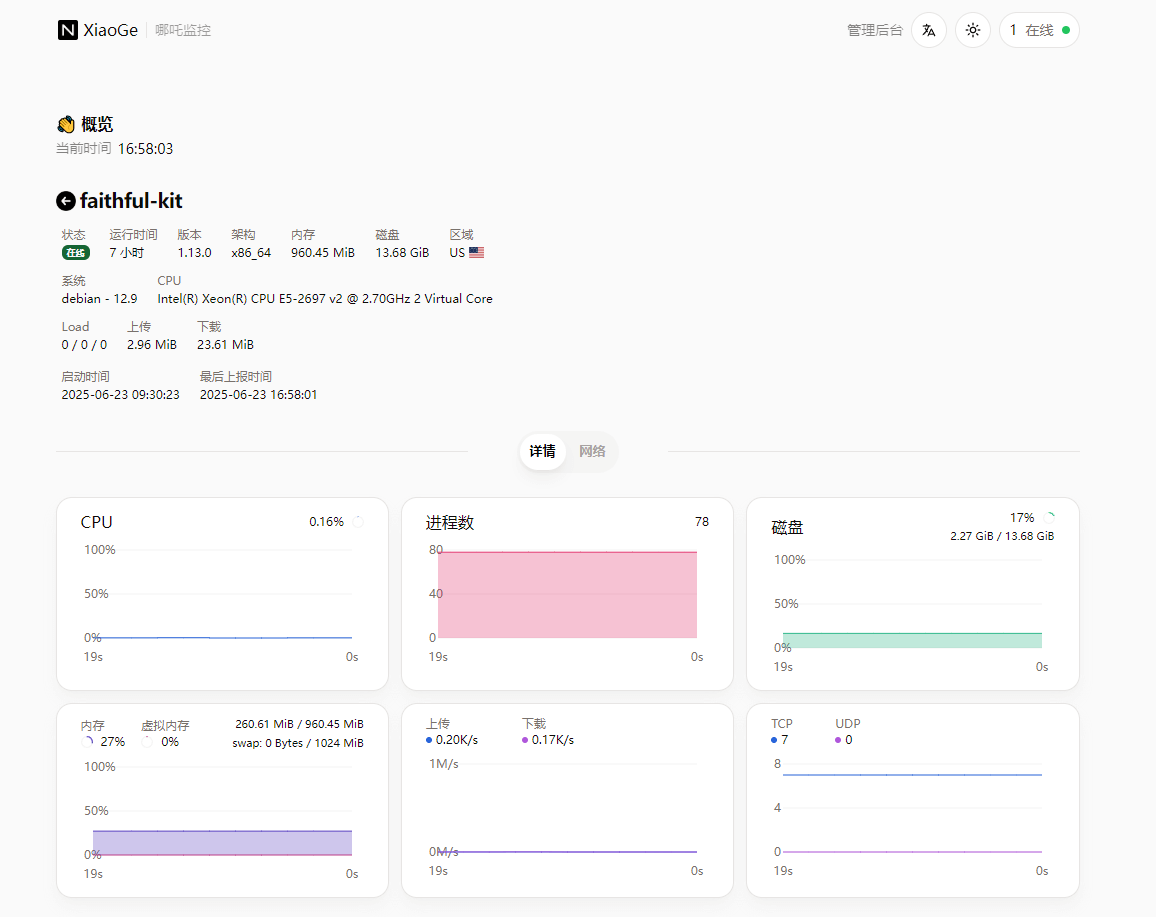
遇到缺少curl、unzip的提示,就手动安装一下再执行!
如果你是Debian系统,直接执行 apt install curl、apt install unzip 就可以快速安装
(我个人也比较喜欢Debian系统🙂)。
添加VPS信息
默认添加完的机器,只有乱码名称,可以手动修改下名称。
如果需要添加价格、续费日期、流量、网络等标签,需要用到JSON添加信息,可以使用一些生成工具

在后台,VPS的 公开备注 中添加,就会显示了。

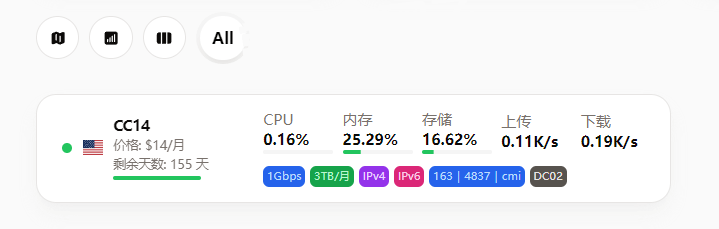
附2个在线哪吒JSON信息生成工具:
https://nezhainfojson.pages.dev
Ping、TCPing延迟监测
【后台】-【服务】-【添加】

目标:就是你要检测目标地址
类型:建议用TCPing(更符合实际访问情况)
勾选:在服务中显示
等待几分钟后,就可以在前台,机器的网络面板看到了!
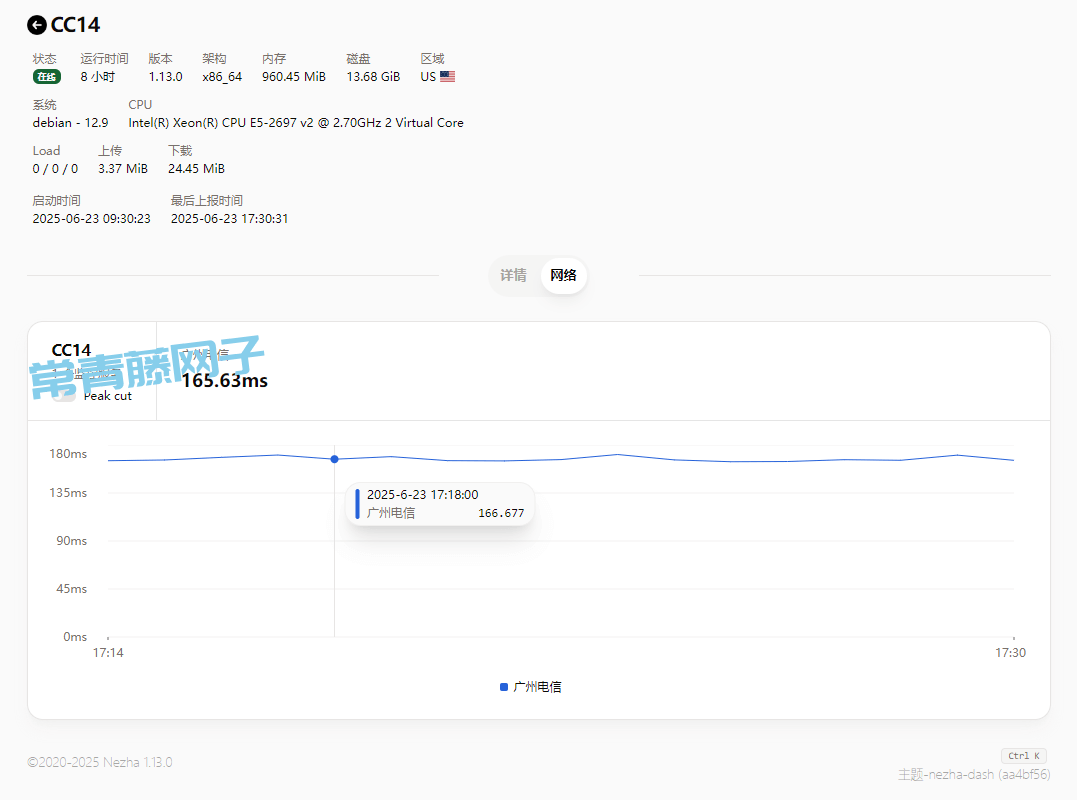
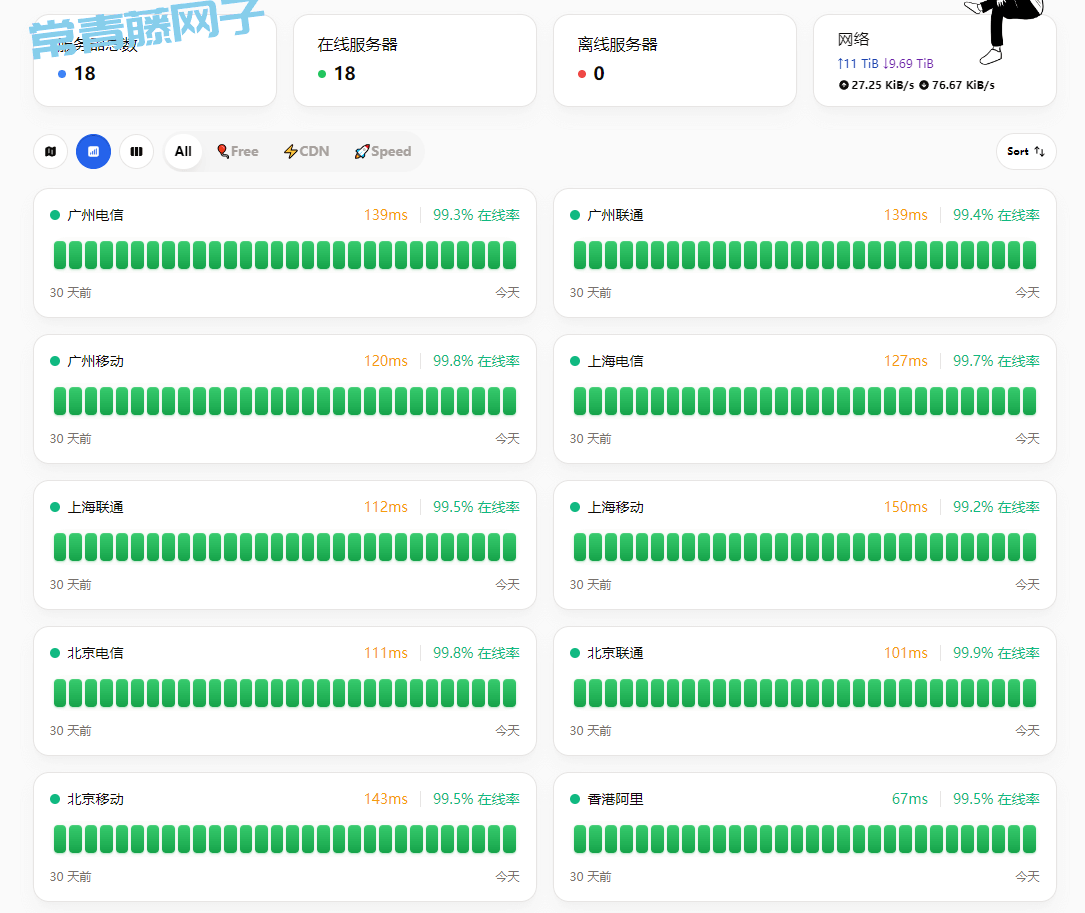
附上博主自用的检测点,可以按需添加。(都是从一些大厂CDN之类的获取的)
广州地区
广州电信 – 183.47.126.35:80
广州联通 – 157.148.58.29:80
广州移动 – 120.233.18.250:80
上海地区
上海电信 – 180.163.117.56:80
上海联通 – 211.95.52.65:80
上海移动 – 117.144.98.251:80
北京地区
北京电信 – 103.254.191.156:80
北京联通 – 123.126.74.239:80
北京移动 – 211.136.93.48:80
香港地区
香港阿里云 – 47.75.18.65:80
TCPing是带端口的,添加的时候自行留意!
其它像月流量监控、触发条件等等的功能,请自行查阅官方的wiki,这里就不过多赘述!相信你能玩得更花。
转自:https://www.xiaoge.org/archives/bt-panel-install-nezha



共有 0 条评论